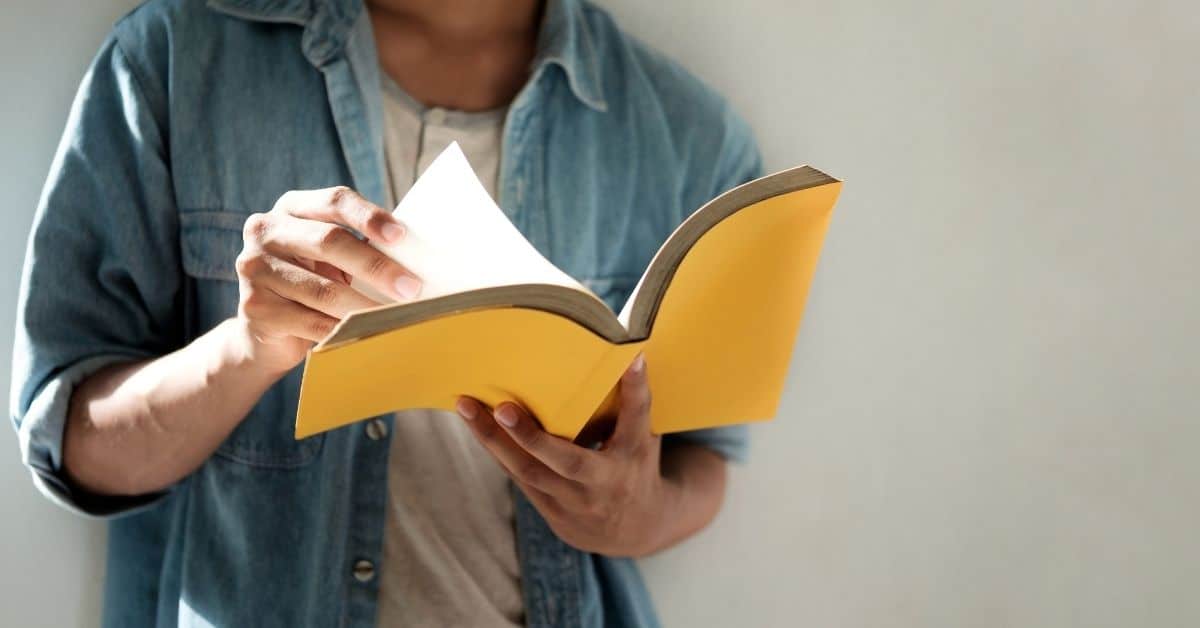Како да се користи функцијата Читај гласно на преглед?
Преглед, исто така, обезбедува функција текст во говор со својот корисник за гласно да ја чита содржината на апликацијата. За да ја активирате опцијата за преглед на глас за читање:
- Отворете документ со Преглед
- Кликнете на „Уреди“ на горниот лев агол на екранот на компјутерот
- Лебдете на „Говор“
- Кликнете на „Започни да зборуваш“
Можете да ја прочитате на глас целата содржина во документот или можете само да го прочитате на глас избраниот текст со означување на делот што сакате да го слушате и потоа активирајќи ја функцијата за говор.
Зошто треба да размислите за користење на опцијата вистински глас на преглед?
Прегледот може да ги отвори повеќето документи што ги сакате на вашиот Mac , вклучувајќи ги вашите белешки за предавања, PDF-датотеки за книги или слајдови.
Наместо да ја читате целата напишана содржина, можете да го активирате API-то за текст во говор и гласно да ја слушате содржината користејќи ја функцијата за диктирање.
Може да биде полесно да се разбере говорната содржина отколку пишаната содржина повремено.

Кои се дополнителните карактеристики на диктатот за преглед?
Откако ќе користите Преглед за читање на глас, стандардниот системски глас ќе се активира. Можете да го приспособите гласот во системските параметри:
- На вашиот Mac, изберете мени Apple > Системски поставки, а потоа кликнете Пристапност во страничната лента. (Можеби ќе треба да скролувате надолу.)
- Кликнете Говорна содржина од десната страна.
- Кликнете на скокачкото мени „System Voice“, а потоа изберете глас.
- За да прилагодите колку брзо зборува гласот, повлечете го лизгачот „Speaking rate“.
- Кликнете на Play Sample за да ги тестирате гласовите и брзината на зборување.
Што е Читање на глас?
Читањето гласно е користење на софтвер за претворање текст во говор за да се слуша содржината наместо да се чита. Може да ја користите функцијата за читање на глас во речиси секоја апликација и прелистувач, како што се PDF, Microsoft Word и Microsoft.
PowerPoint, Firefox, Safari или Google Chrome.
Што е Преглед?
Преглед е прегледувач на слики и PDF од продавачот на оперативниот систем MacOS на Apple.
Покрај прегледувањето и печатењето на дигитални слики и датотеки со пренослив формат на документи, може да ги уредува овие типови медиуми.
Како да користите преглед на Mac?
Откако ќе го отворите Прегледот, тој обезбедува:
- Изберете текст
- Додадете текст
- Алатка за обликување
- Алатка за избор на област
- Алатка за потпишување
- Споделете
Изберете Текст
Можете да ја користите оваа алатка за да изберете линии од текст на страница, да ги копирате и да ги залепите во друга апликација.
Додадете текст
Користете ја оваа алатка за да креирате текстуално поле во вашиот документ. Поместете го курсорот до област на документот каде што сакате да додадете поле за текст. Кликнете на таа област и почнете да пишувате. Можете да изберете да се прикажуваат фонтови за повеќе опции.
Алатка за обликување
Користете ја оваа алатка за да вметнете форма во вашиот PDF документ.
Алатка за избор на област
Користете ја оваа алатка за да изберете слика или друг нетекстуален дел од вашиот PDF документ.
Алатка за потпишување
Користете ја оваа алатка за да го додадете вашиот дигитален потпис во PDF документ. Можете да ја користите камерата на вашиот Mac за да го конвертирате вистинскиот потпис во дигитален потпис.
Сподели функција
Исто така, имате можност да додавате слика или фотографија и да споделувате датотеки на сметките на социјалните медиуми користејќи ги сите сметки на социјалната мрежа што сте ги поставиле во сметките на Интернет.
Кои се понатамошните функции обезбедени со преглед?
Можете да го направите следново со Преглед:
- Уредување PDF документи
- Уредување слики
- Увоз и извоз
Уредување PDF документи
Прегледот може да шифрира PDF документи и да ја ограничи нивната употреба; на пример, можно е да се зачува шифриран PDF, така што е потребна лозинка за копирање на податоците од документот или за печатење.
Сепак, шифрираните PDF-датотеки не можат дополнително да се уредуваат, така што оригиналниот автор секогаш треба да чува нешифрирана верзија.
Во верзијата 7 е воведено ново „копче за уредување“ каде што може да се уредува сликата. „Копчето за уредување“ овозможува опции за вметнување форми и линии и сечење, меѓу другото.
Уредување слики
Преглед нуди основни алатки и функции за корекција на сликата, како што се екстракција на форма, екстракција на боја, сечење и ротација.
Увоз и извоз
Прегледот може директно да пристапи до скенерите на слики поддржани од macOS и да увезува слики од скенерот. Исто така, може да конвертира помеѓу формати на слики и да извезува во BMP, JP2, JPEG, PDF, итн.
Користејќи го моторот за печатење на macOS, исто така е можно да „печатите“ во датотека Postscript, датотека PDF-X или директно да ја зачувате датотеката во iPhoto како скенирани фотографии.
Како да гледате фотографии и PDF во Преглед на Mac
Преглед е стандардната апликација за прегледување слики и PDF-датотеки на вашиот Mac. Значи, секогаш кога ќе кликнете двапати или ќе стартувате една од тие датотеки, таа ќе се отвори во Преглед.
Ако поради некоја причина друга апликација ја презеде одговорноста за одреден тип на датотека и сакате да ја вратите на Преглед, промената ја правите директно во Пронаоѓачот:
- Десен-клик на датотеката што сакате да ја отворите со Преглед
- Лебдете на „Отвори со…“
- Кликнете на „Преглед“
Може ли да користам преглед на iPhone или iPad?
Наместо Preview, Preview Mini е развиен за корисници на iOS. Можете да ја преземете апликацијата од AppStore и да почнете да ја користите.